Pausa y Reanudar Grabación de Llamada
La función Pausa y Reanudar de Grabación de Llamadas de Go Integrator ayuda a los usuarios al pausar y reanudar automáticamente la grabación de llamadas cuando se abren y cierran los URL o software predefinidos. Las grabaciones de llamadas también se pueden pausar manualmente y reanudar usando el navegador Chrome o los botones personalizados agregados a las ventanas Teléfono y Vista Previa de Go Integrator.
Habilitación de la API dentro de la configuración del cliente
Si su cliente está en la versión 3.2.1 o posterior, ahora hay un paso adicional que debe realizar para usar Pausa y reanudación de grabación de llamadas.
1. Haga clic derecho en el icono de Go Integrator en el menú de la bandeja del sistema y luego haga clic izquierdo en la opción "Configuración" en el menú que aparece.
2. En General, abra API
3. Asegúrese de que el "Agente de Escucha Http(s) Local" esté habilitado marcando la casilla.
4. Presione "Agregar certificado SSL".
5. Guarde la configuración.
Grupo de configuración de complementos
Habilitación del agente de escucha HTTp(s) local
El agente de escucha Http(s) local permite que los puertos 21047 y 21049 estén abiertos en la máquina local. Este es un requisito obligatorio si está utilizando la integración de grabación.
Habilitación del certificado SSL
El certificado SSL agrega un certificado autofirmado al equipo local que permite el acceso a Websocket SSL seguro. Este es un requisito obligatorio si está utilizando la integración de grabación.
Instalación
Para usar la función Pausa y Reanudar de Grabación de llamadas de Go Integrator, la extensión de Chrome "Pausar y Reanudar Grabaciones" debe descargarse e instalarse. Esto se puede hacer buscando "Pausar y Reanudar Grabaciones" en Chrome Web Store y seleccionando la extensión "ofrecida por CTI-Telephony" o haciendo clic en el siguiente enlace:haga clic aquí. Haga clic en el botón "Agregar a Chrome" para descargar e instalar la extensión.
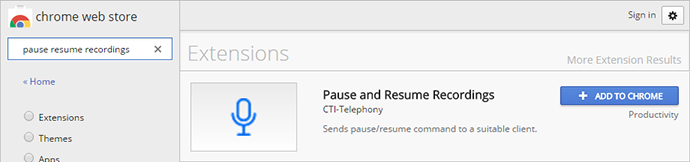
Configuración
Primero asegúrese de que la opción "Permitir suspensión de grabación" esté seleccionada en la opción de menú "Configuración/Integración de Grabación".
Seleccionar "Mostrar mensajes" hará que aparezca una notificación en su escritorio cuando se pause y se reanude una grabación.
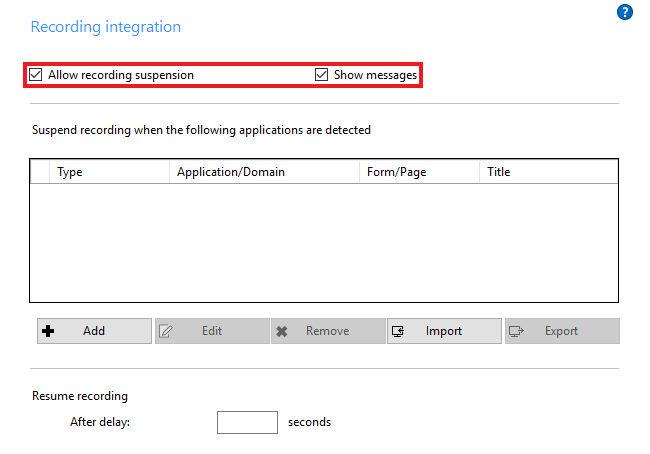
Pausar una llamada
Manualmente desde el navegador Google Chrome
Simplemente haciendo clic en el icono de pausa y reanudar en el navegador, se alternará entre pausa y reanudar. Para hacer esto, una llamada debe estar en progreso y el icono debe estar verde para comenzar (ver la sección Funcionalidad a continuación si este no es el caso).
Automáticamente desde el navegador Google Chrome - Activadores de URL
Para definir un URL como activador de pausa/reanudar, abra su navegador Chrome y vaya al sitio web o a la página web específica que desea que active pausa y reanudar.
Haga clic derecho en el botón de la extensión y haga clic en "Opciones" para abrir la pantalla de opciones.
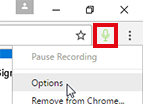
En el menú desplegable de la sección "Crear Regla", seleccione el sitio web o la página que ya ha abierto. Si el sitio web o la página no aparece en la lista, haga clic en el botón "Actualizar" para actualizar la lista.
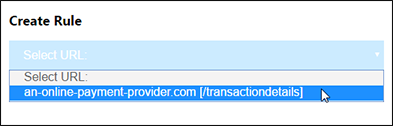
A continuación, debe seleccionar si el URL completo se utilizará como activador o solo parte del mismo. El URL se divide en dos partes, "Host" y "Ruta".
"Host" es el dominio (por ejemplo, "an-online-payment-provider.com") y "Path" es todo lo que aparece después de este en el URL (por ejemplo, "/transactiondetails").
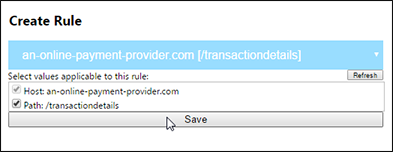
Si solo se selecciona el host, esto hará que todo el sitio web sea el activador. Esto significa que si se abre cualquier página de "an-online-payment-provider.com", la grabación de la llamada se pausará hasta que se cierre cada página de "an-online-payment-provider.com".
Si también se selecciona la Ruta, esa página específica se convierte en el activador. Esto significa que la grabación de llamadas no se detendrá a menos que se abra "an-online-payment-provider.com/transactiondetails" y se reanudará solo cuando esa página específica se cierre o se redirija a otra página.
Haga clic en el botón "Guardar" para agregar el URL a la sección de "Reglas configuradas" una vez que haya seleccionado los valores adecuados. Las reglas se pueden eliminar individualmente de esta sección seleccionando la regla que se eliminará y haciendo clic en el botón "Eliminar". El botón "Eliminar todo" elimina todas las reglas configuradas.
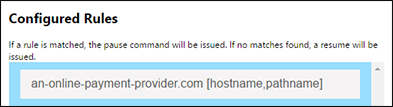
Automáticamente desde una aplicación de Windows-Activadores de Software
Para definir una pieza de software como un activador de pausa/reanudar, comience abriendo el software que desea utilizar como activador.
Luego, abra Go Integrator y vaya a la sección "Integración de Grabación" de la pantalla "Configuración".
Haga clic en el botón "Agregar".
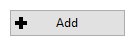
El método más común para definir el software como activador es seleccionar la opción "Cualquier otro tipo de aplicación estándar de Windows" y hacer clic en el botón "Siguiente".
Con este método, simplemente arrastre un icono de destino des la ventana de detección de Go Integrator al software que desea usar como un activador de pausa/reanudar.
![]()
Haga clic y mantenga presionado el botón izquierdo del mouse en el icono de destino que se ve en la ventana de detección de Go Integrator y arrástrelo sobre la ventana del software de activación, luego suelte el botón del mouse. La ventana de detección se actualiza a medida que pasa sobre las ventanas de software*, por lo que debería ver que se ha actualizado con los detalles del software de activación elegido.
![]()
* La capacidad de detectar ventanas de software depende de la aplicación y no se puede detectar cada tipo de ventana. Además, el campo en el que se posiciona el cursor no se puede usar como activador.
Haga clic en el botón "Siguiente" y luego en el botón "Cerrar" para completar el proceso.
Finalmente, asegúrese de que la casilla "Permitir suspensión de grabación" esté marcada.

Opcionalmente, puede activar los mensajes que informan al usuario sobre el estado de la grabación al marcar la casilla "Mostrar mensajes".
También puede optar por definir una duración adicional para que Go Integrator espere antes de reanudar la grabación después de que se haya activado el comando de reanudar.
Manualmente usando Botones Personalizados
La característica Pausa y Reanudar de Grabación de Llamadas también se puede controlar mediante botones personalizados que se agregan a las ventanas de Teléfono y Vista previa de Go Integrator.
Para agregar un botón, abra la sección "Eventos de llamada" de la pantalla "Configuración" de Go Integrator y luego haga clic en el botón "Agregar" para abrir la pantalla de eventos.
Seleccione la opción "Personalizar: Botón" de la lista desplegable "Evento".
En el campo "Texto", ingrese el texto que desea mostrar para su nuevo botón, por ejemplo "Pausa" o "Reanudar".
En el campo "Programa", haga clic en el botón Examinar y luego navegue y seleccione el programa Go Integrator "PhoneHelper".
En el campo "Parámetros", ingrese una de las siguientes opciones dependiendo de la función del botón:
recordsuspend
recordresume
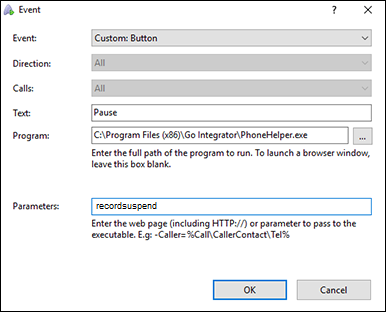
Haga clic en el botón "Aceptar" para guardar su nuevo botón personalizado.
El proceso es el mismo para ambos botones donde solo los valores "Texto" y "Parámetros" difieren entre ambos.
Funcionalidad
Cuando se usa la función Pausa y Reanudar Grabación de Llamada en una configuración automática, esta no requiere intervención del usuario. No se requiere intervención para pausar y reanudar las grabaciones de llamadas, más allá de abrir y cerrar los URL/software predefinidos en los puntos apropiados de una conversación.
Inicialmente, el botón de la extensión estará en verde para indicar que la extensión está correctamente instalada y lista para usar.

Cuando la grabación está en pausa, el botón se pondrá rojo y mostrará una línea cruzando el icono.

El botón de extensión en la barra de título de Chrome se pondrá amarillo si la llamada no se puede pausar, por ejemplo, si se presiona el botón cuando no hay una llamada en curso. Simplemente presione nuevamente para volver a verde.

Si el botón de extensión se vuelve azul, significa que la extensión no se ha podido conectar correctamente con el cliente Go Integrator. Esto podría deberse a que el cliente no se está ejecutando, así que verifique que realmente se está ejecutando. También podría ser porque no hay suficientes licencias para el cliente: se requiere una licencia "DB" para usar esta función.

Una vez que se reanude la grabación, el botón volverá a verde sin la línea cruzando el icono.
Para utilizar la función de forma manual en el navegador Chrome, el usuario simplemente tiene que hacer clic en el botón de la extensión para pausar la grabación de la llamada en el punto apropiado de la conversación (poniendo el icono rojo con una línea cruzada). Luego, cuando se pueda reanudar la grabación de la llamada, se debe hacer clic nuevamente en el botón (regresando el icono a verde sin la línea).
Para usar la función de forma manual a través de los botones personalizados que se ven en las ventanas de Teléfono y Vista previa, los usuarios simplemente hacen clic en el botón apropiado en el momento apropiado para enviar comandos de pausa y reanudar al software de grabación de llamadas.
NOTA IMPORTANTE: Para que Pausa y Reanudar automáticas funcionen, la cuenta de usuario de BroadWorks debe tener seleccionada la opción "Grabar Llamada: Siempre con Pausa/Reanudar".
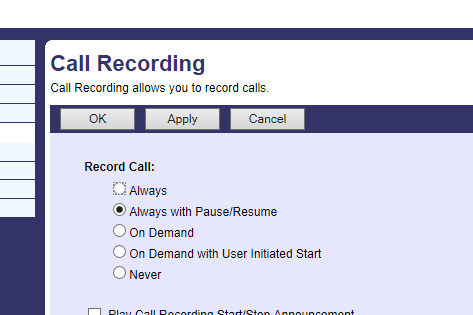

 Report this page
Report this page